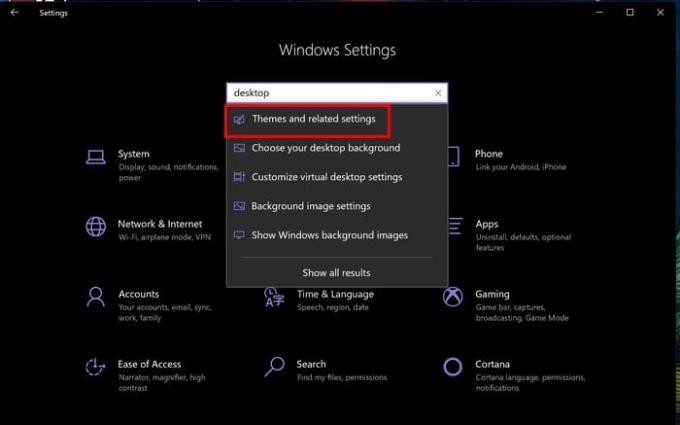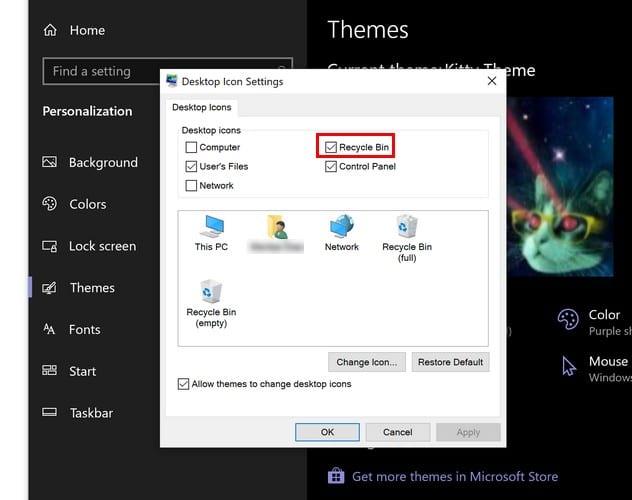Koš za otpad u sustavu Windows može biti pravi spas kada mislite da ste slučajno izbrisali datoteku. Problem je kada trebate oporaviti izbrisanu datoteku, a ne možete zbog oštećene kante za smeće.
Dobra vijest je da postoje neki savjeti koje možete pokušati popraviti. Također je dobra ideja pokušati zapamtiti posljednju stvar koju ste učinili s računalom prije nego što ste dobili poruku o pogrešci. Možda je ta datoteka koju ste preuzeli na neki način utjecala na koš za reciklažu.
Resetirajte koš za smeće sustava Windows 10
Možda ono što kanti za reciklažu treba dobro staro resetirati. Za resetiranje koša za reciklažu:
Potražite naredbeni redak
Desnom tipkom miša kliknite opciju Command Prompt i pokrenite kao administrator
Upišite ovu naredbu: rd /s /q C: \$Recycle.bin (Ako je problem na drugom pogonu, svakako promijenite C: na pravi pogon.
$Recycle.bin će sada biti izbrisan. Morat ćete ponovno pokrenuti računalo, a nakon što završi s ponovnim pokretanjem, trebali biste gledati u svoju novu kantu za smeće.
Ponovno instalirajte koš za reciklažu
Ponekad je najbolje što možete početi ispočetka. Da biste deinstalirali kantu za reciklažu:
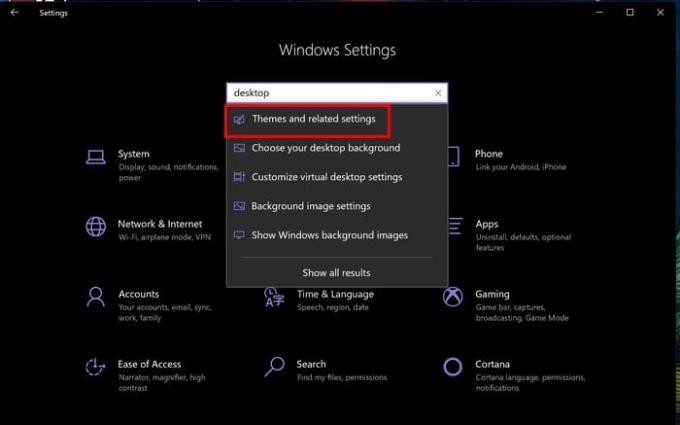
Idite na Postavke ( tipke Windows i I , prečac na tipkovnici)
Potražite ikone na radnoj površini i odaberite Teme i povezane postavke
Poništite okvir Koš za smeće
Ponovno pokrenite računalo
Slijedite korake jedan i drugi, ali ovaj put označite okvir Recycle Bin
Kliknite OK
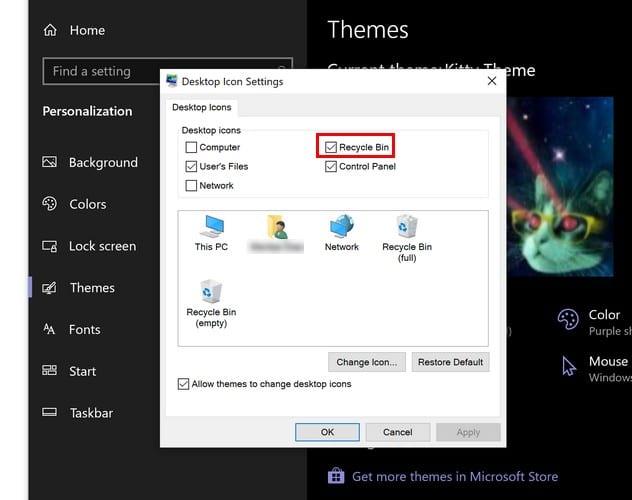
Zaključak
Pokretanje skeniranja zlonamjernog softvera također može biti korisno jer je problem možda uzrokovala datoteka koju ste preuzeli. Možete koristiti pouzdane opcije kao što su ESET, AVG ili Norton, da spomenemo samo neke.
Pokušajte deinstalirati sve programe za koje mislite da bi mogli uzrokovati problem i pokušajte ponovno otvoriti koš za smeće. Koliko dugo se suočavate s ovim problemom? Podijelite svoje mišljenje u komentarima ispod.